Иногда вам потребуется узнать серийный номер вашего ноутбука, чтобы получить необходимую поддержку от производителя или определить его технические характеристики. Каждое устройство имеет уникальный номер, состоящий из разного количества символов, который указывается производителем. Этот символ указывает на принадлежность ноутбука к определенной серии устройств со схожими характеристиками.
Поиск серийного номера вашего компьютера с Linux стал необходим для многих целей, независимо от того, выполняете ли вы обслуживание оборудования или нуждаетесь в обновлении системы. Определить серийный номер вашего компьютера обычно так же просто, как проверить этикетку на коробке. Но иногда вам понадобится другой способ узнать серийный номер, и в этом могут помочь такие команды, как dmidecode. Проверять Устранение проблем с сервером Linux с помощью точных шагов по устранению неполадок.

Найдите серийный номер вашего компьютера с помощью dmidecode
Серийный номер вашего устройства — это уникальный идентификатор, который дает вам персонализированную информацию о компонентах вашего устройства и информацию об обслуживании. Независимо от того, работаете ли вы в службе технической поддержки или вам необходимо идентифицировать свое устройство в целях обновления программного обеспечения, серийный номер является важным инструментом для идентификации и понимания характеристик вашего компьютера.
Самый простой способ проверить серийный номер на вашем компьютере с Linux — использовать... dmidecode. После открытия терминала (Ctrl + Alt + T) вы можете найти серийный номер вашего устройства с помощью этой команды:
sudo dmidecode -s system-serial-number Введите пароль пользователя root, и команда отобразит серийный номер вашего устройства:
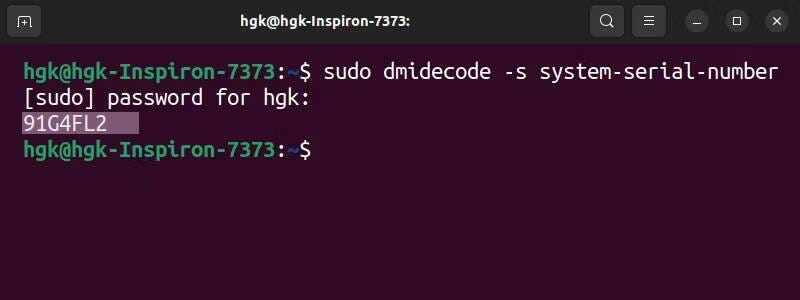
Эта команда будет работать не на всех устройствах. Пользователи RHEL и CentOS обычно сталкиваются с проблемами. Если Терминал отображает сообщение о том, что приложения SMBIOS более поздней версии, чем 2.8, не полностью поддерживаются этой версией dmidecode, вам необходимо обновить свой dmidecode, используя следующую команду менеджера пакетов DNF:
dnf update dmidecode Заметка: К сожалению, невозможно определить серийный номер вашего устройства без прав root.
Используйте альтернативные команды, чтобы найти серийный номер вашего компьютера.
Помимо dmidecode, есть несколько команд, которые могут помочь вам найти серийный номер вашего компьютера с Linux. Если вы используете openSUSE, Arch Linux, CentOS, Debian или RHEL, вы также можете попробовать ввести следующую команду в Терминале:
hwinfo --bios Конечно, вам может потребоваться установить HWiNFO Если утилита еще не установлена на вашем устройстве. Это будет работать только в том случае, если серийный номер вашего устройства встроен в его BIOS.
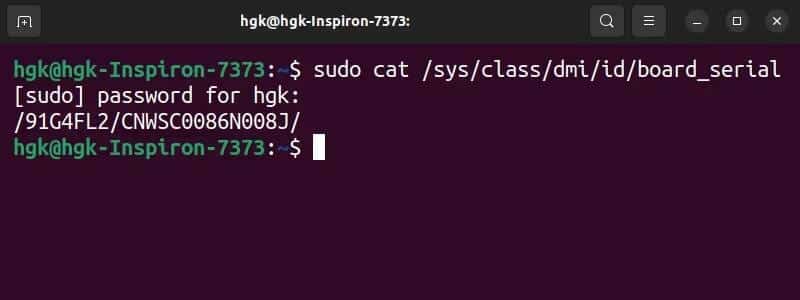
Если ваша материнская плата поддерживает интерфейс Direct Media (DMI), вы также можете узнать серийный номер вашего компьютера, используя следующую команду:
sudo cat /sys/class/dmi/id/board_serial Как использовать серийный номер на вашем компьютере с Linux
Хотя серийный номер вашего компьютера не является особенно важным свойством, его важно знать, например, при подаче претензий по гарантии. Если у вас одинаковые устройства, их серийные номера также являются надежным инструментом, позволяющим отличить их друг от друга.
Серийные номера можно использовать для ограничения лицензий на программное обеспечение или для отслеживания ремонта устройства, на которое распространяется гарантия. Вы также можете использовать серийный номер, чтобы убедиться, что приобретенная вами новая деталь той же модели, если вам нужно заменить или обновить компонент компьютера. Вы можете просмотреть сейчас Где найти серийный номер AirPods.







